Wenn Du ein aufmerksamer Vermarkter bist, bemerkst Du vielleicht manchmal „seltsame Verhaltensweisen“ in den sozialen Medien oder auf anderen Plattformen.
Anzeichen, dass da etwas nicht mit rechten Dingen zugeht.
Du kannst zum Beispiel auf die Twitter-Timeline von jemandem gehen, seine Tweets und Antworten anschauen und so etwas sehen:
Oder Du bist vielleicht Mitglied einer großen Gruppe auf Facebook und irgendwie postet der Gründer, obwohl er sehr beschäftigt ist, jeden Mittwoch die gleiche Statusmeldung, wie hier:
Was Du sehen kannst, das ist nichts worüber man sich Sorgen machen muss. Eigentlich kannst Du davon lernen etwas und es zu Deinem Vorteil nutzen.
Das ist Marketing-Automatisierung in Aktion.
Seit die sozialen Medien mit über 200 Netzwerken und Milliarden von Nutzern auf der ganzen Welt außer Kontrolle geraten sind, ist es für Vermarkter unmöglich geworden, auf allen Plattformen gleichzeitig produktiv zu sein.
Schon die Aufrechterhaltung eines sehr aktiven Profils in nur einem sozialen Netzwerk ist bereits ein Vollzeitjob.
Wie kannst Du also mit Twitter, Facebook, Instagram und allen anderen Netzwerken Schritt halten?
Marketing-Automatisierung ist das Zauberwort.
Du hast diesen Begriff wahrscheinlich schon mal gehört. Aber Du musst Dich nicht schlecht zu fühlen, wenn Du nicht genau weißt, was es bedeutet. 90% der Vermarkter wissen das nicht.
Das ändert sich aber heute für Dich.
Ich zeige Dir nicht nur, was Marketing-Automatisierung ist, sondern auch, wie Du damit Deine Anhängerschaft, Deinen Traffic und Deine Leads auf Autopilot schalten kannst.
Aber um das zu machen, müssen wir uns zunächst einmal angucken, was Marketing-Automatisierung eigentlich ist.
Definition
Allein in unserer Anleitung zur Marketing-Automatisierung haben wir fünf verschiedene Erklärungen gezeigt. Hubspot hat einen ganzen Artikel dazu veröffentlicht.
Einige von ihnen bezeichnen Marketing-Automatisierung als eine Taktik, andere sagen, es sei eine Software, wieder andere nennen es eine Untergruppe des Customer Relationship Managements.
Leute, warum kompliziert, wenn es auch einfach geht? Was Marketing-Automatisierung wirklich bedeutet, lässt sich schon anhand des Begriffes vermuten: Du automatisierst Dein Marketing.
Weil eine Automatisierung immer Technologie benötigt, ist das ein wichtiger Teil des Prozesses.
Deswegen können wir Marketing-Automatisierung ganz einfach wie folgt definieren:
Marketing-Automatisierung ist der Anwendungsprozess von Software und Technologie, um sich wiederholende Online-Marketingaufgaben zu optimieren, zu automatisieren und zu messen.
Das ist der ganze Trick. Wenn Du die gleiche Aufgabe immer und immer wieder machst, kannst Du Dir fast sicher sein, dass es einen Weg gibt, um das zu automatisieren.
Die Marketing-Automatisierung erlaubt Dir, zu optimieren, wie die Aufgabe ausgeführt wird, und keine Zeit dabei zu verlieren, um die Aufgabe selbst auszuführen und anschließend die Leistung der Aufgabe zu messen.
Das Ziel der Marketing-Automatisierung ist es, Dich zu einem besseren Vermarkter zu machen, indem Dir mehr Zeit für die wichtigen Aufgaben bleibt.
Überblick
Es gibt drei große Bereiche im Online-Marketing, die Du bis zu einem gewissen Grad automatisieren kannst.
Als erstes E-Mail. Du kannst Software benutzen, um bestimmte E-Mails bei auslösenden Ereignissen zu verschicken, wie zum Beispiel der Eintrag in ein Anmeldeformular. Die Zustellung ist eine Möglichkeit, Deine E-Mails zu automatisieren, die Verteilung eine weitere.
Du kannst Deine E-Mail-Liste auch automatisch aufteilen, abhängig davon, wer sich von wo aus eingetragen hat. Und schließlich ist Autoreply eine großartige Möglichkeit, um den Verkauf mit E-Mails zu automatisieren.
Als zweites gibt es die sozialen Medien. Mittlerweile erlauben Dir Hunderte von Software-Tools von Drittanbietern die Automatisierung der Veröffentlichung Deiner Inhalte. Aber Du kannst die sozialen Medien mit dem automatischen Engagement von Followern und Leads auch fürs Wachstum automatisieren.
Der dritte große Bereich der Automatisierung sind Landing-Pages. Es dauerte früher mal lange, sie zu entwerfen, weil sie mit HTML und CSS manuell programmiert werden mussten. Aber inzwischen kannst Du Vorlagen benutzen und das gleiche Design einfach immer wieder kopieren.
Du kannst sogar mit A/B-Tests denText Deiner Landing-Page bis zu einem gewissen Grad automatisieren.
Ich werde hier besprechen, wie Du mit der Automatisierung eines jedes Segments in der drei großen Marketing-Bereiche anfangen kannst.
Profi-Tipp: Ich habe mir die Zeit genommen, um alle Tools zur Marketing-Automatisierung aus dieser Anleitung in einer leicht verständlichen Tabelle zusammenzutragen. Du kannst sie hier herunterladen.
Wie man anfängt, sein E-Mail-Marketing zu automatisieren
Das erste, was Du machen kannst, um mit der E-Mail-Automatisierung anzufangen, ist die Segmentierung Deiner Abonnenten.
Ich zeige Dir wie man das mit Mailchimp macht, denn diese Plattform ist kostenlos und ich weiß, dass die meisten Leute sie am Anfang benutzen.
Segmentierung
Geh zu Deiner E-Mail-Liste in Deinem Konto. Wähle dann unter Einstellungen „List fields and MERGE tags“.
Scroll nach ganz unten und wähle „Add A Field“.
Entscheide Dich für „Drop Down“.
Gib Deinem Listenfeld den Namen der Traffic-Quelle. Wenn Du beispielsweise alle Deine Abonnenten, die sich über einen Deiner Blog-Posts auf Medium angemeldet haben, markieren willst, dann nenn das Feld „Medium“.
Entferne das Häkchen aus dem „Visible?“ Feld, um Dein Formularfeld auszublenden.
Entferne anschließend unter der Liste mit Feld-Optionen alle Wahlmöglichkeiten bis auf eine, und nenn sie „Yes“.
Wenn Du startklar bist, klick auf „Save Changes“.
Wenn sich jetzt Leute auf einer Landing-Page anmelden, auf die Du sie mit Medium gelenkt hast, kann Mailchimp dieses Feld automatisch überprüfen und sie als Medium-Abonnenten markieren.
Ich zeige Dir später wie man das mit LeadPages macht.
Aber Du kannst es auch direkt mit Mailchimp machen.
Geh auf „Sign up forms“ in Deinem Konto.
Wähle „General forms“.
Dann gelangst Du zum Menü.
Auf der rechten Seite kannst Du Felder hinzufügen.
Da Du es jedoch als generelles, verborgenes Feld eingestellt hast, befindet es sich bereits in Deinem Anmeldeformular.
Scroll ganz nach unten und Du siehst Dein neues Feld.
Jetzt musst Du Dich lediglich vergewissern, ob dieses neue Formular nur das verborgene Feld, und keine weiteren, beinhaltet.
Hinweis: Du kannst Dein Listenfeld auch einfach auf der rechten Seite erstellen, anstatt zu den Listenfeldern zu gehen, um es dort einzeln zu erstellen. Ich habe Dir nur die korrekte Art und Weise gezeigt, damit es einfacher zu verstehen ist.
Du kannst dann nach oben scrollen und die URL der Anmeldeseite kopieren.
Jetzt kannst Du die Leute am Ende Deines Medium-Artikels zu diesem Anmeldeformular schicken, wie die Autorin von diesem Post es macht:
Sie motiviert mich zum Anmelden, doch abgesehen von der Info, sehe ich keine verborgenen Felder. Vielleicht hat sie aber tatsächlich ein verborgenes Formularfeld, das erkennt, ob ich mich von Medium aus anmelde, versteckt. Wer weiß? 🙂
Wenn Du also versäumt hast, Deine E-Mail-Liste automatisch zu segmentieren, fang jetzt damit an!
Es gibt jedoch auch die Möglichkeit Deine bestehende Liste zu segmentieren, indem Du einfach Deine Abonnenten fragst.
ConvertKit ermöglicht es Vermarktern ihre Abonnenten nach Links, die sie anklicken, zu markieren.
Wenn ich also eine E-Mail mit dem Link zu meiner neuesten Anleitung über Conversion Optimierung versende, könnte ich einfach jeden, der ihn anklickt, mit „an Conversion-Optimierung interessiert“ kennzeichnen.
Vor kurzem nutze Pat Flynn diese Taktik, um seine Abonnenten zu segmentieren:
Er hat einfach eine Frage versendet und die Leute entscheiden lassen, worüber sie mehr erfahren wollten.
Indem sie auf einen der Links klicken, wurden die Abonnenten automatisch markiert und bekamen anschließend mehr Inhalte über ihr Thema zugeschickt.
Verteilung
Jedes Mal, wenn ich einen neuen Blog-Post auf Quick Sprout oder NeilPatel.com veröffentliche, verschicke ich ihn an meine Abonnenten.
Ich benutze eine ganz einfache Botschaft, um das zu tun.
Das kannst Du auch automatisieren.
Um bei Mailchimp dafür zu sorgen, dass Deine Blog-Posts automatisch an Deine E-Mail-Liste versendet werden, gehe einfach zu den Kampagnen und wähle eine neue Kampagne.
Klick dann auf „RSS campaign“.
Wenn ich jetzt will, dass auch die neuen Posts auf neilpatel.com automatisch per E-Mail versendet werden, kann ich einfach die URL meines Blogs eingeben.
Das Programm findet dann die URL des RSS Feeds für mich, und ich mir keine Gedanken darüber machen.
Stell außerdem eine E-Mail einmal pro Woche oder einmal alle zwei Wochen ein, abhängig davon, wie oft Du Inhalte veröffentlichst.
Klick dann einfach auf weiter und Du kannst wie gewohnt Deine E-Mail entwerfen, aber alle Posts werden automatisch mit der von Dir festgelegten Nachricht versendet.
Lieferung
Du kannst einen Bonus auch automatisch zustellen. Zum Beispiel kannst Du das mit LeadPages machen.
Wenn Du eine Landing-Page entwirfst, auf der Du einen Lead-Magneten wie diesen hier verschenkst, kannst Du diesen Bonus ganz einfach mit LeadPages liefern.
Wenn sich Leute auf Deiner Landing-Page anmelden, gibt es im Editor von LeadPages eine Option, um ihnen nach ihrer Anmeldung eine benutzerdefinierte E-Mail zu senden.
Schalte die Funktion auf der linken Seite an.
Wenn Du dann „Customize the email“ anklickst, kannst Du eine persönliche Nachricht mit einem Link zum Bonus verschicken.
(Das hab ich mir ausgedacht)
Sobald das eingerichtet ist, musst Du Dir keine Sorgen mehr um die technischen Aspekte machen, denn Du kannst den Prozess jedes Mal, wenn Du eine neue Landing-Page entwirfst, kopieren und anpassen, da die Einstellungen einfach mitkopiert werden, zumindest bei LandingPages.
Du musst nur den Link zum Bonus ändern und das war’s auch schon.
Autoreply
Ich habe in der letzten Anleitung ein wenig über Autoreply geredet. Grundsätzlich kannst Du, wenn sich jemand in Deine E-Mail-Liste einträgt, eine Reihe von E-Mails über einen bestimmte Zeitraum schicken.
Wenn Du Dich zum Beispiel bei Comfort Zone Crusher einschreibst, lädt man Dich sofort zu einer Herausforderung ein.
Ich bekomme sofort die erste Herausforderung und werde eingeladen, mich an der zu beteiligen.
Zwei Tage nach meiner ersten Herausforderung bekomme ich eine weitere E-Mail mit dem Titel „Fünf Schritte, um jede furchtbare Situation zu meistern.“
Dann bekomme ich die zweite Herausforderung, zwei Tage später.
Dann ein Video, dann einen Artikel, immer im Abstand von zwei oder drei Tagen.
Schließlich stellt mir Tim, der Gründer, einen seiner Kurs vor, in dem ich mehr über das Verlassen meiner Komfortzone lernen kann.
Till schreibt diese E-Mails nicht für jede einzelne Person, die sich einträgt. Dafür gibt es Autoreply.
Das ist ein großartiger Weg, um mit Deiner Zielgruppe in Kontakt zu bleiben, sie auf eine Reise mitzunehmen und ihnen schließlich etwas zu verkaufen, wenn man ein Verhältnis aufgebaut hat.
Profi-Tipp: Wenn Du lernen willst, wie man ein gelungenes Autoreply erstellt, trag Dich in einige E-Mail-Listen Deiner Branche ein und schau was in den nächsten paar Tagen so passiert. 😉
Du kannst bei Mailchimp Autoreply einstellen (eine Bezahlfunktion), indem Du auf Automatisierung klickst.
Dann richtest Du einfach Deine Reihe von E-Mails ein und legst fest, wann sie verschickt werden sollen, und schon kann’s losgehen!
Betreibe Deine sozialen Medien auf Autopilot
Es gibt zwei Möglichkeiten, um Deine sozialen Medien zu automatisieren. Du kannst natürlich auch hier, genau wie bei E-Mails, die Veröffentlichung automatisieren.
Das ist wahrscheinlich der bis jetzt am meisten automatisierte Teil des Marketings, da viele Vermarkter Tools von Drittanbietern nutzen, um ihre Inhalte in den sozialen Medien zu veröffentlichen.
Wenn Du jedoch ein wenig nachfragst, kannst Du auch Dein Wachstum in den sozialen Medien automatisieren, zumindest teilweise.
Lass uns anfangen…
Verteilung
Da ein durchschnittliche Nutzer fünf Konten in den sozialen Medien hat, wette ich, dass Du als Vermarkter mindestens genauso viele hast.
Natürlich willst Du auf allen darüber informieren, was es bei Dir und in Deinem Unternehmen Neues zu berichten gibt.
Hast Du jemals den gleichen Post oder die gleiche Statusmeldung auf fünf verschiedenen Kanälen manuell versendet?
Das ist wirklich lästig, nicht wahr?
Nun, dank der Marketing-Automatisierung gibt es jetzt Tools, die das für Dich erledigen.
Buffer ist für den Anfang die beste Möglichkeit, weil die Grundversion völlig kostenlos ist.
Es erlaubt Dir bis zu fünf Konten mit unterschiedlichen Plattformen zu verknüpfen.
Du kannst diese Posts dann mit Buffer veröffentlichen, zum Beispiel direkt von Deinem Konto bei Twitter.
Ich kann verschiedene Nachrichten für verschiedene Kanäle einstellen und die Aktualisierung planen wann immer ich will.
Wenn Du ganz oben rechts auf „Power Scheduler“ klickst, kannst Du sogar das Posten der gleichen Aktualisierung auf verschiedenen Kanälen für mehrere Male im Voraus planen.
Der Pro-Plan kostet lediglich $ 10 pro Monat and erlaubt bis zu zehn Konten und jeweils 100 Aktualisierungen.
Wenn Du mit der Automatisierung einen Schritt weiter gehen willst, kannst Du Dir ein Tool wie Edgar ansehen.
Es ist ähnlich wie Buffer, erstellt jedoch eine Sammlung all Deiner Posts und lässt sie endlos laufen.
Wenn Edgar jede Aktualisierung aus Deiner Sammlung geteilt hat, fängt es einfach wieder von vorne an. Du kannst einfach nach und nach neue Posts hinzufügen, und Deine Sammlung vergrößern, wodurch sich die Posts immer weniger wiederholen.
Es kostet mehr als Buffer, aber wenn Du viele Inhalte hast, ist das eine gute Möglichkeit, um sie vielen Leuten immer wieder zu zeigen.
In der Premium Version lässt Dich Buffer auch RSS Feeds automatisieren. Ein RSS (Rich Site Summary) Feed ist eine gute Möglichkeit, um immer über jegliche Inhalte von Webseiten informiert zu bleiben.
Wenn Du den Feed abonnierst, findest Du automatisch alle neuesten Posts in Deinem RSS-Reader.
Für Dein eigenes Unternehmen willst Du allerdings jeden Post, den sie veröffentlichen, automatisch neu veröffentlichen. Und vielleicht solltest Du das auch für einige andere wichtige Seiten Deiner Branche machen.
Du kannst es auch kostenlos automatisieren, indem Du den Service IFTTT nutzt.
IFTTT steht für „If This, Then That“ and erlaubt es Dir, Regeln zu erstellen, die diesem Muster folgen.
Wenn ein bestimmtes auslösendes Ereignis auftritt, reagiert IFTTT automatisch in der von Dir definierten Art und Weise.
Sagen wir, Du willst alle neuen Posts von Lifehacker in Deinem Twitter-Konto posten.
Zuerst musst Du die URL des RSS Feeds finden, was manchmal ein bisschen knifflig sein kann.
Hier siehst Du, wie Du es auf jeder Seite machen kannst.
Mach irgendwo auf der Seite einen Rechtsklick und wähle „View Page Source“.
Dann drück Strg+F und such nach „rss“.
Suche nach dem Ausschnitt der „type=”application/rss+xml”“ beinhaltet.
Das ist der Teil, der direkt vor der Feed-URL kommt. Danach siehst Du einen Titel-Tag, in dem „Lifehacker – all stories“ steht.
Direkt danach findest Du die Feed-URL.
In diesem Fall ist es: https://feeds.gawker.com/lifehacker/full.
Wunderbar! Kopier das.
Jetzt gehe zu IFTTT und melde Dich an (es ist kostenlos).
Klick auf Dein Konto und dann auf „Create“.
Du kannst dann einem sehr einfachen Aufbau folgen, um Dein Rezept einzustellen.
Klicke auf „this“ und such dann nach RSS.
Wähle das Logo aus und klick dann „New feed item“.
Gib die Feed-URL ein, die Du gerade kopiert hast.
Jetzt hast Du den Auslöser erstellt! Auf geht’s zur Reaktion.
Klick „that“ an.
Du kannst alle Kanäle erneut durchsuchen. Dieses Mal Twitter.
Wähle „Poste a tweet with image“. Du könntest auch einfach den Link zum Artikel twittern, aber Bildmaterial ist sehr hilfreich in den sozialen Medien, also kannst Du auch genauso gut die Bild-Option wählen.
Pass Deine Nachricht ein wenig an, lass die eingestellten Tags drin und drück „Create Action“.
Klick schließlich auf „Create Recipe“.
Wumm! Jetzt twitterst Du automatisch jeden Post auf Lifehacker. Wie cool ist das denn?
Du kannst das Gleiche natürlich mit Deinem eigenen Blog machen! Optimiere einfach das Rezept ein wenig, indem Du die Feed-URL veränderst, und schon kann es losgehen.
Aber Du musst nicht bei der automatischen Verteilung Deiner sozialen Medien aufhören.
Du kannst ebenfalls das Wachstum Deines Kontos automatisieren.
Wachstum
Twitter ist das beste Netzwerk, um zu Automatisieren. Es gibt wahrscheinlich Tools, um es auch auf anderen Netzwerken zu probieren, aber Twitter ist mit Abstand am Einfachsten und es gibt viele kostenlose Tools, die Dir dabei helfen. Also bleiben wir dabei.
Eine bewährte Methode, um Dein Konto bei Twitter auszubauen, ist es, mehr Leuten zu folgen.
Aber manuell Tausenden von Konten zu folgen und herauszufinden, wem man folgen könnte, ist ziemlich nervig.
Zum Glück gibt es Tweepi.
Ein anderes kostenloses Tool (zumindest in der Grundversion), da es Dir ermöglicht, mühelos zu sehen, wer Dir folgt, wem Du folgst und auch, wer Dir folgt, aber wem Du nicht folgst, und umgekehrt.
Melde Dich einfach mit Deinem Konto bei Twitter an und Du gelangst in Dein Dashboard. Du solltest als erstes jedem folgen, der Dir folgt.
Diese Leute folgen Dir bereits und indem Du ihnen folgst, ist es wahrscheinlicher, dass sie Dich retweeten. Außerdem sehen Dich mehr Leute, und von daher ist es ein schneller Gewinn.
Klick auf das blaue Quadrat, das sagt „You’re not following back“ und Du landest auf einer Liste.
Du kannst jetzt mit einem einzigen Klick allen folgen. Wenn der Mauszeiger über „Following you“ schwebt, einfach auf „follow back“ klicken.
Es ist zwar immer noch ein manueller Prozess, aber viel einfacher, da Du innerhalb von einigen Minuten Hunderten von Konten folgen kannst.
Noch besser ist, dass Tweepi automatisch zum nächsten Nutzer übergeht, also musst Du einfach nur weiter klicken.
Wenn Du fertig bist, kannst Du einfach auf der nächsten Seite weiter machen.
Hinweis: Tweepi hat auch Einschränkungen und Grenzen, also mach Dir keine Sorgen um massenhaftes Folgen oder Entfolgen von Leuten. Tweepi sagt Dir, wann Du aufhören sollst.
Sobald Du jedem folgst, der Dir folgt, gehe zurück in Dein Dashboard.
Du kannst Dein Konto ausbauen, indem Du neuen Leuten folgst.
Aber wie kannst Du prüfen, dass sie zu Deiner Zielgruppe gehören?
Ganz einfach: Folge den Leuten, die den wesentlichen Influencern Deiner Branche folgen.
Klick in Deinem Dashboard auf „Follow Followers“.
Jetzt kannst Du ein beliebtes Konto aus Deiner Branche einrichten und sehen, wer ihm folgt, damit Du den gleichen Leuten folgen kannst.
Das Konto von Hiten Shah bei Twitter wäre für mich zum Beispiel eine großartige Idee, weil er mein Partner ist und unsere Zielgruppe im Grunde genommen identisch ist.
Dann erhalte ich eine Liste mit Leuten, die so aussieht, wie die von vorhin, und ich kann all diesen Leuten folgen, von denen mir viele selbstverständlich dann auch zurück folgen werden.
Lass uns noch einen Schritt weitergehen.
Du kannst auch das automatisieren.
ManageFlitter bietet das als Dienstleistung an. Das Pro-Abo kostet $12 pro Monat und beinhaltet eine Funktion, die automatisch den „follow someone’s followers“-Prozess übernimmt.
Sie verschieben es sogar zeitlich, damit es ganz natürlich aussieht.
Sie haben auch eine Funktion zum Massen-Engagement, mit der Du pro Tag von bis zu sechs Konten bei Twitter direkt twittern kannst, damit Du mit eins-zu-eins Gesprächen beginnen kannst.
Du musst dann einspringen und manuell weitermachen, aber es ist eine großartige Möglichkeit, um mehr Gespräche zu beginnen.
Schließlich gibt es noch eine Sache, die Du auf Twitter automatisieren kannst.
Direkte Nachrichten.
Du kannst jemandem auf Twitter nur dann eine direkt Nachricht schicken, wenn er Dir folgt. Mit Crowdfire kannst Du das automatisieren.
Du meldest Dich, genau wie bei den anderen Diensten, einfach mit Deinem Twitter-Konto an.
Geh ganz unten auf der Seitenleiste auf „Automate“, sobald Du angemeldet bist.
Setz ein Häkchen, um automatisch direkte Nachrichten zu versenden.
Dann kannst Du mehrere Nachrichten hinzufügen, die beim ersten Kontakt an Deine neuen Follower gesendet werden. Sende ihnen einfach einen Link zu einem Deiner beliebtesten Blog-Posts, um sie dazu zu bringen, Dein Seite zu besuchen.
Gib vier bis fünf verschiedene Nachrichten ein und Crowdfire wählt zufällig eine aus, um sie an jeden neuen Follower zu senden.
Ich bekomme eine Engagement-Rate von 10%, was gar nicht so schlecht ist!
Profi-Tipp: Mach Deinen Link zu einem Bitly– Link, damit Du jeweils verfolgen kannst, wie viele Leute ihn anklicken, und um zu sehen, welche Nachrichten funktionieren und welche nicht.
Sobald Du das alles umgesetzt hast, kannst Du sehen, wie Dein Konto bei Twitter im Autopilot wächst.
Jetzt kommen: Landing-Pages.
Wie Du die Zeit, die Du mit dem Entwurf von Landing-Pages verbringst, minimierst
Auch wenn das nicht 100%ig automatisiert werden kann, kommt es dem doch sehr nahe.
Mit der Nutzung von Software zur Erstellung von Landing-Pages, wie LeadPages, Instapage oder Unbounce, hast Du Zugriff auf eine große Sammlung von Vorlagen, die, mit ein paar kleinen Anpassungen, sofort veröffentlicht und benutzt werden können.
Auf diese Weise musst Du Dir keine Sorgen machen und das Design mit der Hilfe eines Programmierers oder durch Herumhantieren mit einem CSS-Code erstellen.
Darüber hinaus kannst Du sogar automatisch testen, welcher Text funktioniert und welcher nicht, indem Du A/B-Tests durchführst.
Ich zeige Dir, wie man das mit LeadPages machen kann, da ich es selbst nutze.
Design
Bei LeadPages gibt es einen großen Marktplatz mit Vorlagen, die Du benutzen kannst.
Nehmen wir mal an, Du möchtest die Anmeldeseite für ein Webinar entwerfen (vielleicht bist Du ein Affiliate-Vermarkter?), ähnlich wie meine.
Geh bei LeadPages in den Bereich für Vorlagen.
Wähle „Webinar“ aus (sie sortieren die Seiten sogar nach Anwendung. Wie super ist das denn bitte?).
Dann sortierst Du di Vorlagen nach Conversion Rate.
Das bedeutet, dass die am besten konvertierenden Vorlagen ganz oben angezeigt werden.
Du siehst hier auch die Vorlage, die ich benutzt habe.
Wähle eine Vorlage, die Dir gefällt, und Du gelangst zum Editor.
Du kannst alle Elemente auf der Seite anklicken und sie mit einem Klick ändern.
Wenn Du den Anmelde-Button klickst, kannst Du sogar automatische Anmeldungen zu Deiner E-Mail-Liste hinzufügen, zum Beispiel in Mailchimp.
Sobald Du das gemacht hast, kannst Du Benutzer, wenn sie sich anmelden, auch segmentieren, indem Du die verborgenen Formularfelder hinzufügst, die Du vorher erstellt hast.
Klick einfach auf „ Show advanced options.
Du kannst dann das Formularfeld für Dein Webinar auswählen. Oder, wenn es, wie in unserem vorherigen Beispiel, eine Landing-Page ist, auf die Du die Besucher von Medium aus leitest, das jeweilige Formularfeld dafür auswählen.
Erinnerst Du Dich noch, dass wir vorhin alle Antworten entfernt und nur „Yes“ als Option übrig gelassen haben?
Wenn Du jetzt auf das Feld klickst, stell einfach „Yes“ als benutzerdefinierte Option ein.
Damit markierst Du jeden, der sich über diese Seite anmeldet, mit einem „Yes“ im verborgenen Formularfeld.
Die Nutzer merken das nicht, aber Du erkennst, wo sie herkommen.
Sobald Du Deine Landing-Page gespeichert hast, kannst Du sie einfach mit dem LeadPage WordPress Plugin auf Deiner Webseite veröffentlichen.
Dann kannst Du auf sie verlinken, so wie zu jeder anderen Seite auf Deiner Webseite.
Hier kommt der wirklich einfache Teil. Jetzt kannst Du jedes Mal, wenn Du eine neue Anmeldeseite für ein Webinar brauchst, einfach in Dein Menü bei LeadPages gehen, auf „Edit“ klicken und die Seite kopieren.
Innerhalb von Sekunden erhältst Du eine neue Version der gleichen Seite.
Und der Text?
Text
Jedes Mal, wenn Du eine LeadPage mit dem Pro-Account bearbeitest, kannst Du auch „AB Test“ einstellen.
Dann kannst Du zwei verschiedene Versionen der gleichen Seite entwerfen.
Sie werden jedoch nicht als Duplikat, sondern als Split-Test-Seite gespeichert.
LeadPages zeigt den Besuchern dann automatisch beide Versionen der Seite und sagt Dir, welche besser konvertiert.
Dies ist eine großartige Möglichkeit, um den Text Deiner Landing-Page zu testen.
Welche Handlungsaufforderung konvertiert besser?
„Sign up now“ oder „Claim my spot“?
Um das herauszufinden, musst Du es ausprobieren.
Mit Landing-Page-Software, wie LeadPages, kannst Du das automatisch machen.
Okay, wie haben viel über Marketing-Automatisierung besprochen, also lass uns jetzt mal alles zusammenfassen.
Mit automatisierten Trichtern alles sortieren
Du weißt wahrscheinlich schon, was ein Marketing-Trichter ist (Erinnerst Du Dich? Ich habe bei der Conversion Optimierung darüber gesprochen.).
Falls nicht, es ist eine Reihe von Events, die Deine Besucher durchlaufen müssen, damit sie am Ende zu Kunden werden.
Durch die Verbindung von automatisierten E-Mails, sozialen Medien und der Landing-Pages, kannst Du automatisierte Trichter erstellen.
Du möchtest ein Webinar durchführen, dass für Deinen Kurs über Marketing-Automatisierung wirbt.
Natürlich planst Du eine Reihe Tweets für die Woche vor dem Event und erstellst eine automatisierte Direkt-Nachrichten über das Webinar, die Du an neue Follower verschickst.
Die Leute werden automatisch von Deinem Konto bei Twitter auf Deine Anmeldeseite weitergeleitet, wo sie sich für das Webinar eintragen können.
Im Moment, in dem sie sich anmelden, kannst Du sie sofort mit einem verborgenen Feld als „an Marketing-Automatisierung interessiert“ markieren, und als für das Webinar „registriert“ kennzeichnen.
Aber Du hast vielleicht bereits eine Reihe von Autoreplys, die mit dem Tag für Marketing-Automatisierung verbunden sind, erstellt, anstatt nur darauf zu warten, dass die Teilnehmer beim Webinar auftauchen.
Auf diese Weise bekommen sie sofort die erste aus einer Reihe von E-Mails über Deinen Kurs zur Marketing-Automatisierung.
Wenn Deine Autoreplys zehn Tage land E-Mails versenden, hast Du jetzt die doppelte Chance, sie zu Kunden zu machen.
Sie können entweder beim Webinar auftauchen oder sich die Wiederholung ansehen, in der Du ihnen das Produkt vorstellst. Oder sie können ein paar Tage warten und dann, dank Deines Autoreplys, mehr erfahren.
Profi-Tipp: Du kannst auch ein Webinar nutzen, dass Du zuvor aufgenommen hast, um einen beliebten Trichter zu erschaffen.
Auch wenn der Nutzer nichts kauft, hast Du ihn trotzdem auf Deiner E-Mail-Liste, mit der er automatisch alle Deine neuen Inhalte erhält. Und so steht er mit Dir in Kontakt, bis Du Deine nächste Werbung verschickst.
Fazit
Ich hoffe, diese Beispiel-Idee für einen Trichter hat Dir gezeigt, wie einflussreich Marketing-Automatisierung wirklich ist.
Sobald Dein Traffic einen bestimmten Punkt überschreitet, ist es fast unmöglich mit jedem Deiner Fans persönlich zu sprechen.
Wenn Du Marketing-Automatisierung auf eine ethische Art und Weise einsetzt, erlaubt es Dir dennoch, großartige Beziehungen aufzubauen (die Du später persönlich fortführen kannst) und für mehr Leute Mehrwerte zur Verfügung zu stellen.
Es sollte aber nicht missbraucht werden, um Spam-Mails zu versenden. Deine Kunden werden Betrug sofort durchschauen.
Nutze diese Anleitung, um zu automatisieren, wofür Du keine Zeit hast und biete Deinen Kunden einem konstanten Strom von Mehrwerten.
Die einzige Frage ist, was willst Du zu erst automatisieren?
Lass es mich in den Kommentaren wissen.
P.S.: Als Bonus habe ich alle Tools aus diesem Post, und noch viele andere, in einer Tabelle mit über 30 Marketing-Automatisierungstools zusammengetragen. Hier anfordern.
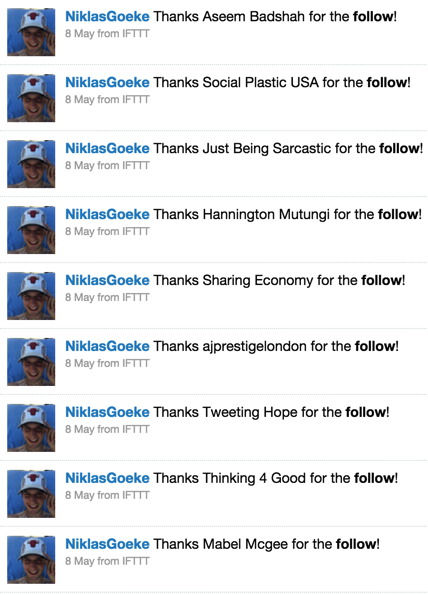
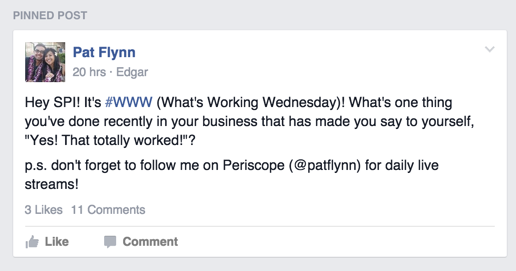
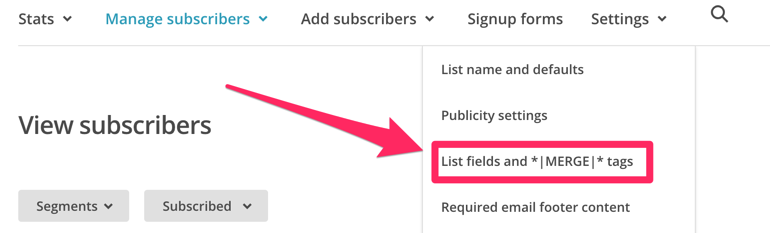
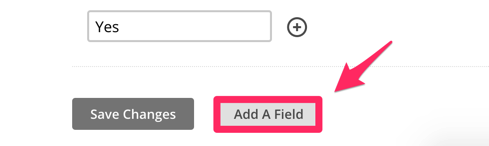

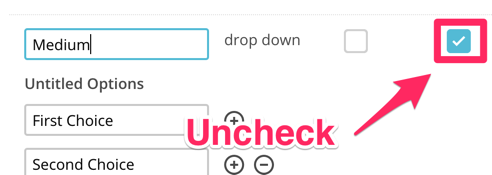
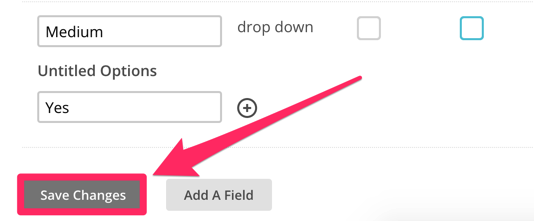
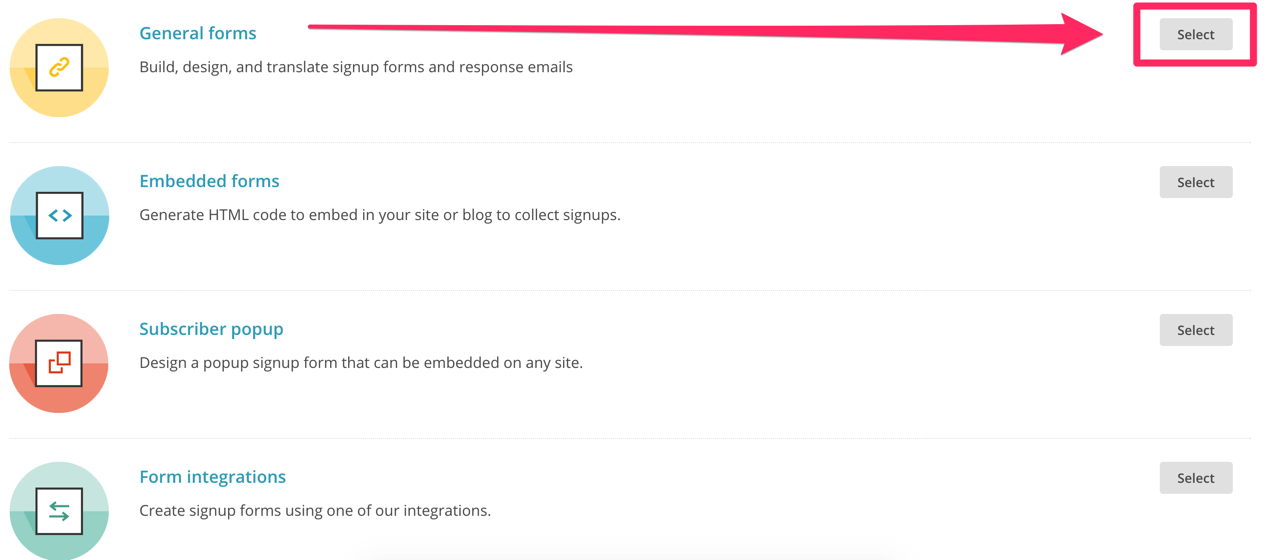
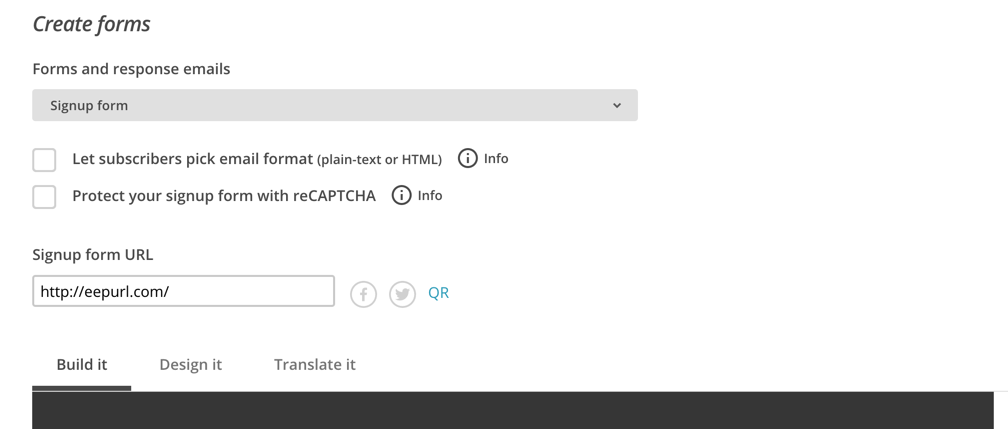

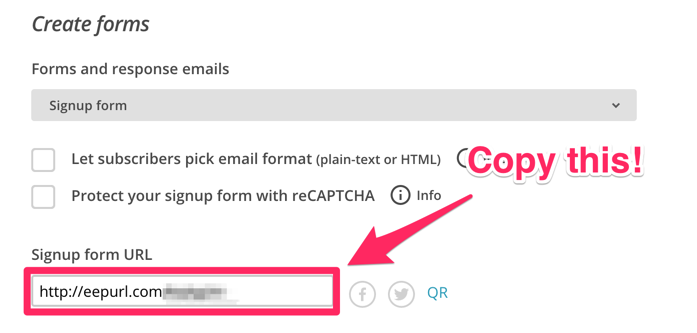
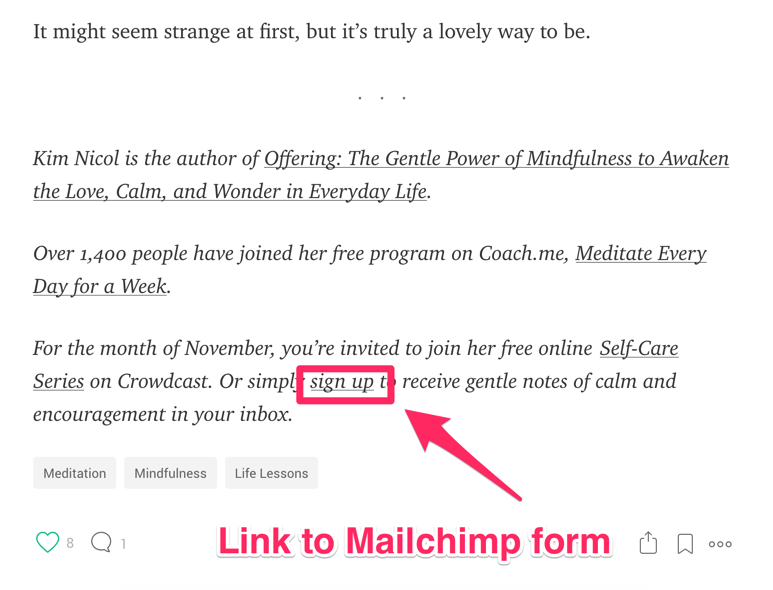
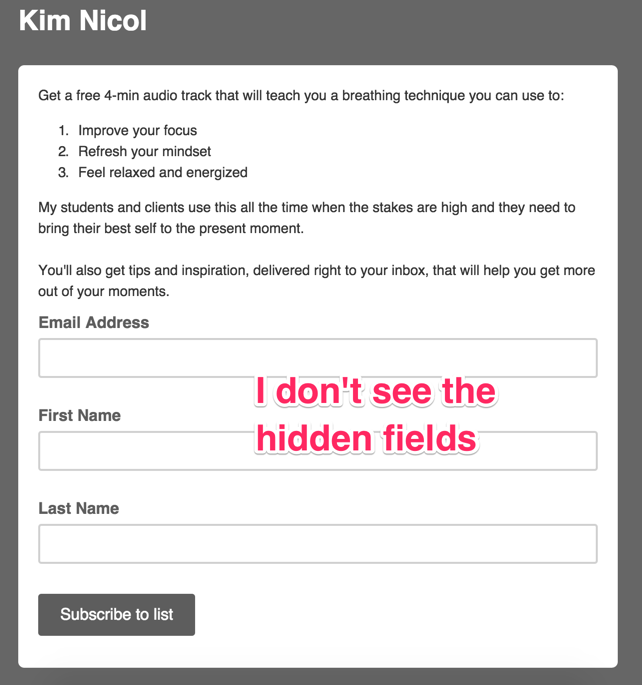
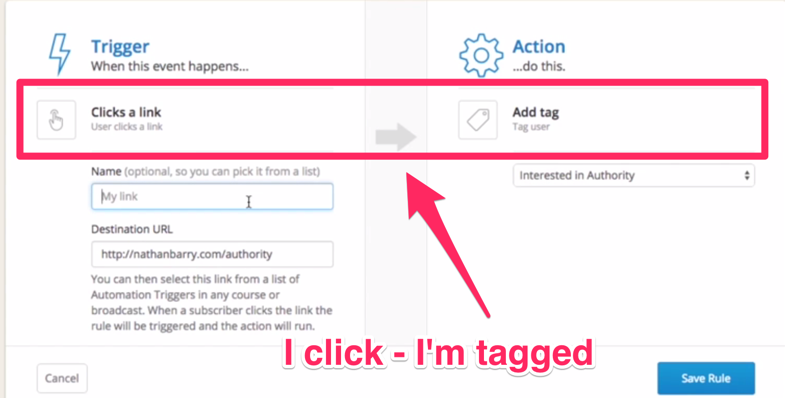
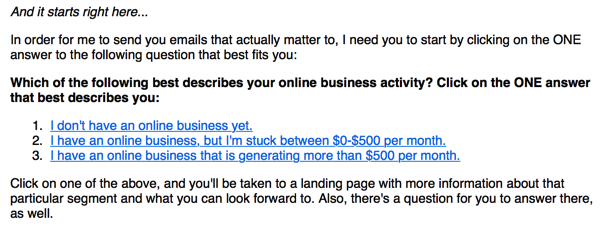
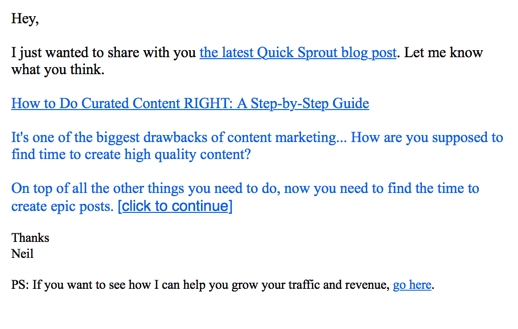
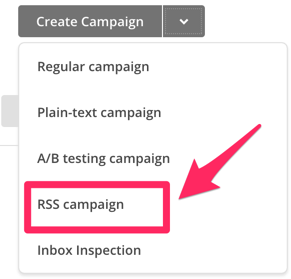
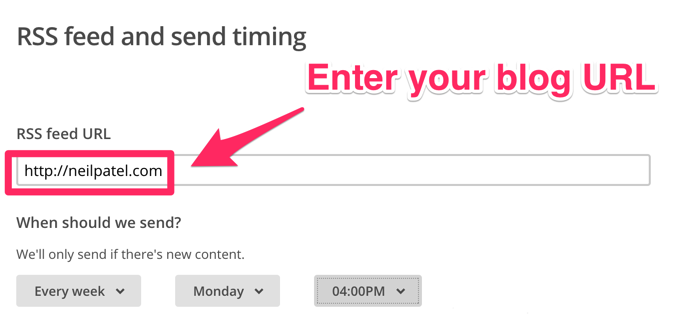
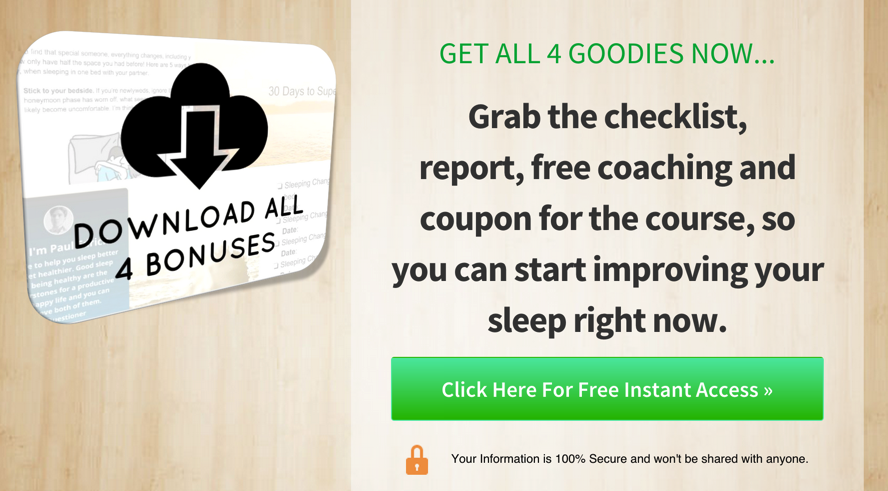
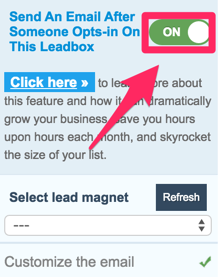
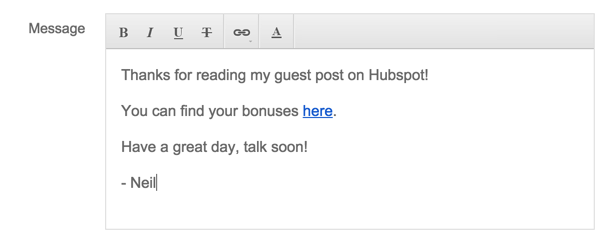
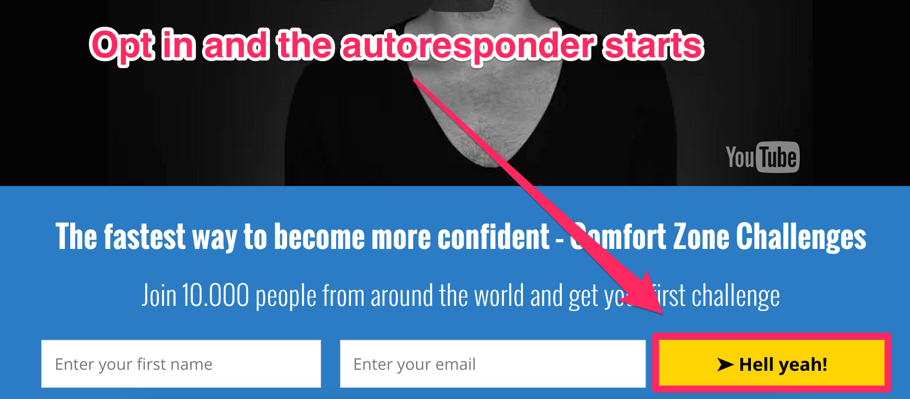
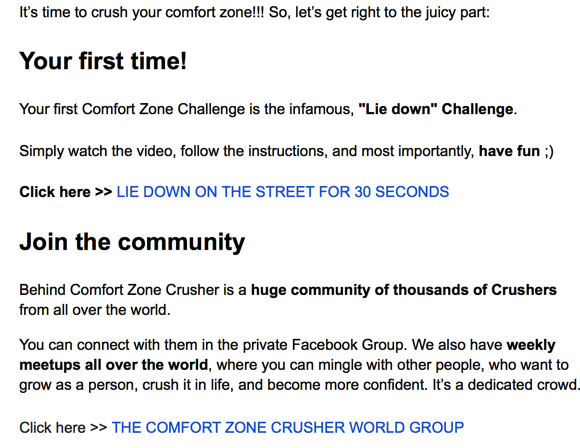
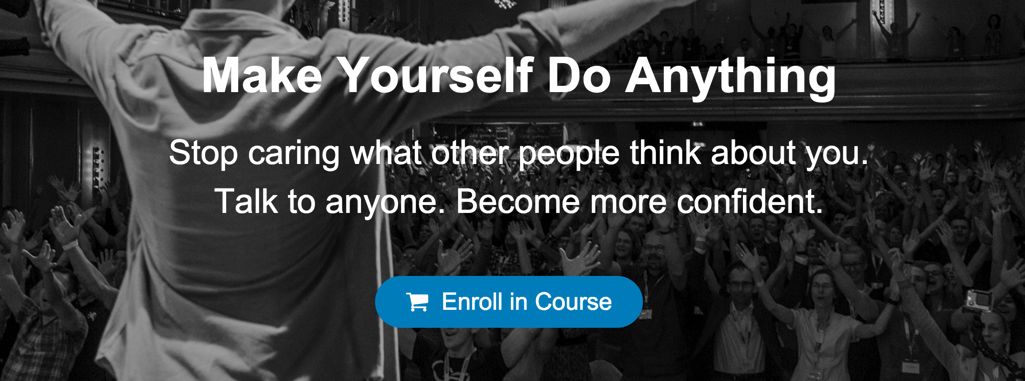
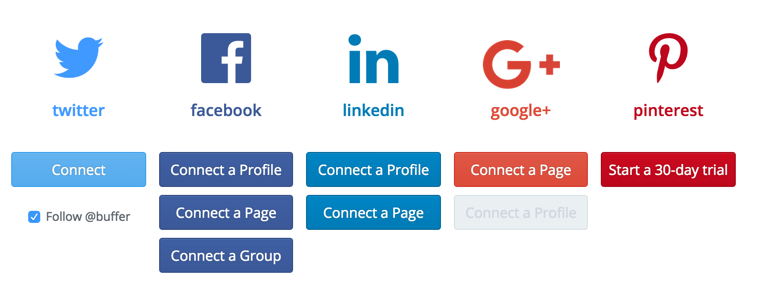
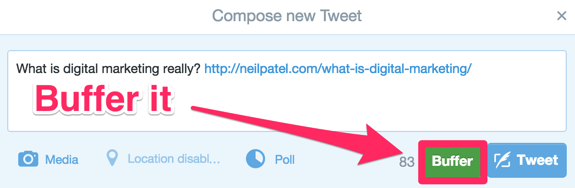
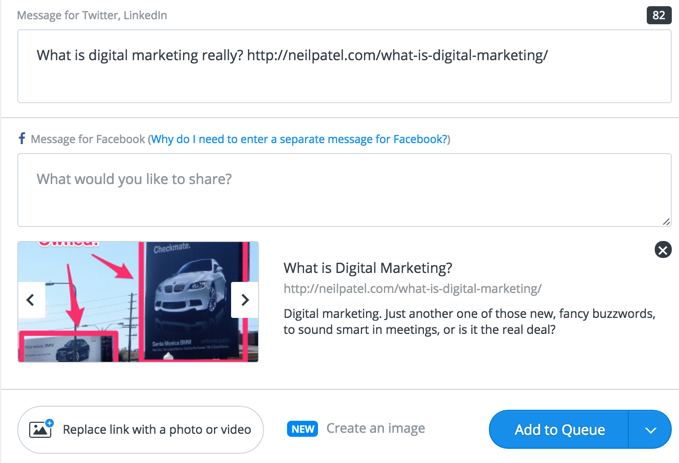
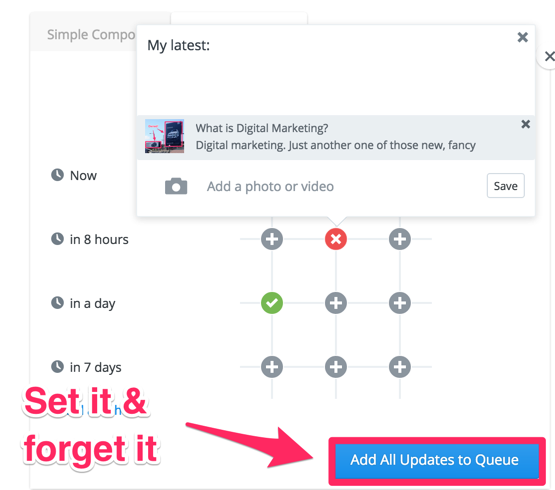
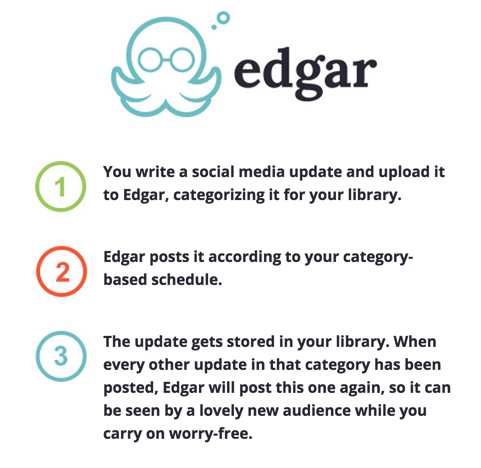
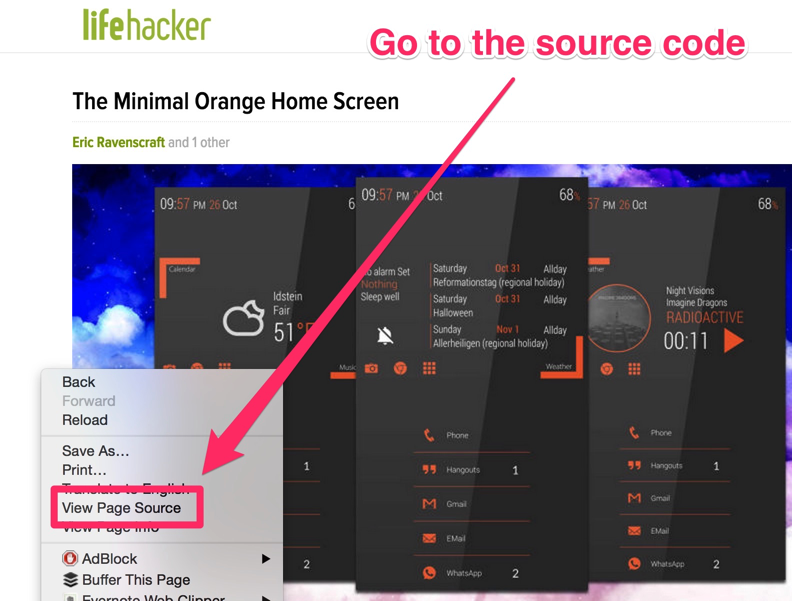
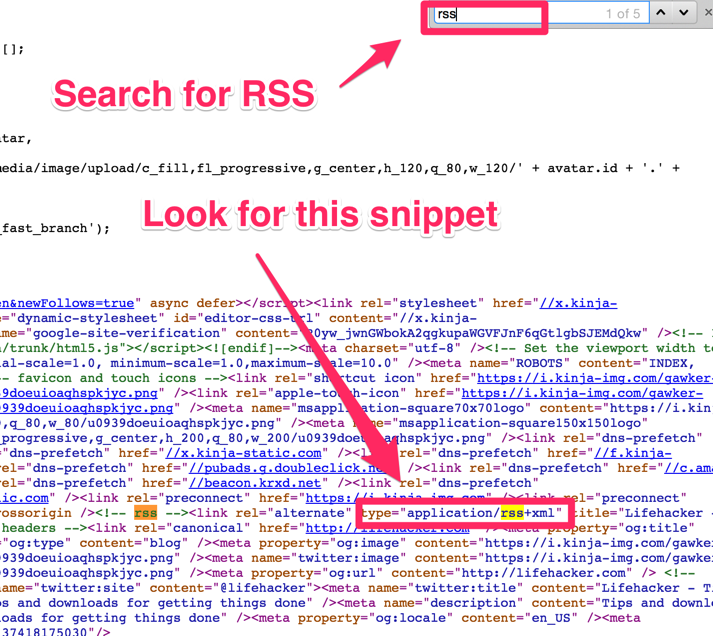

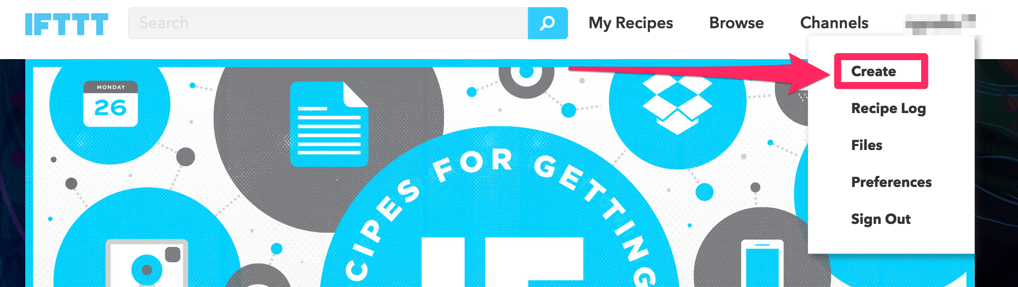

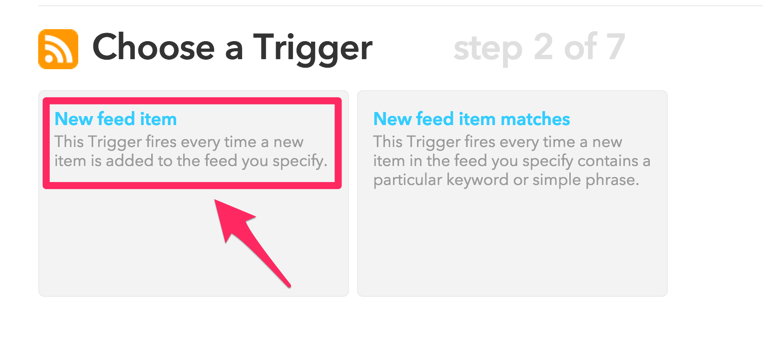

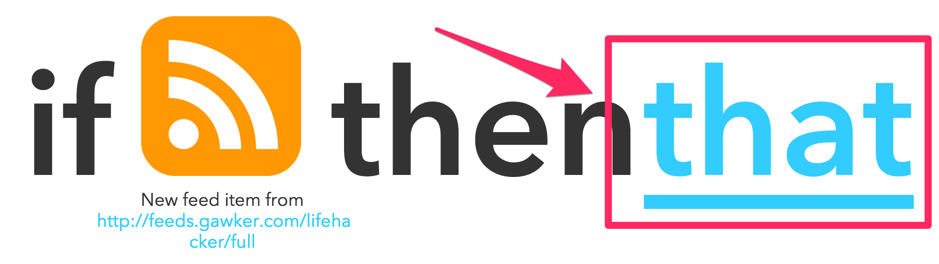
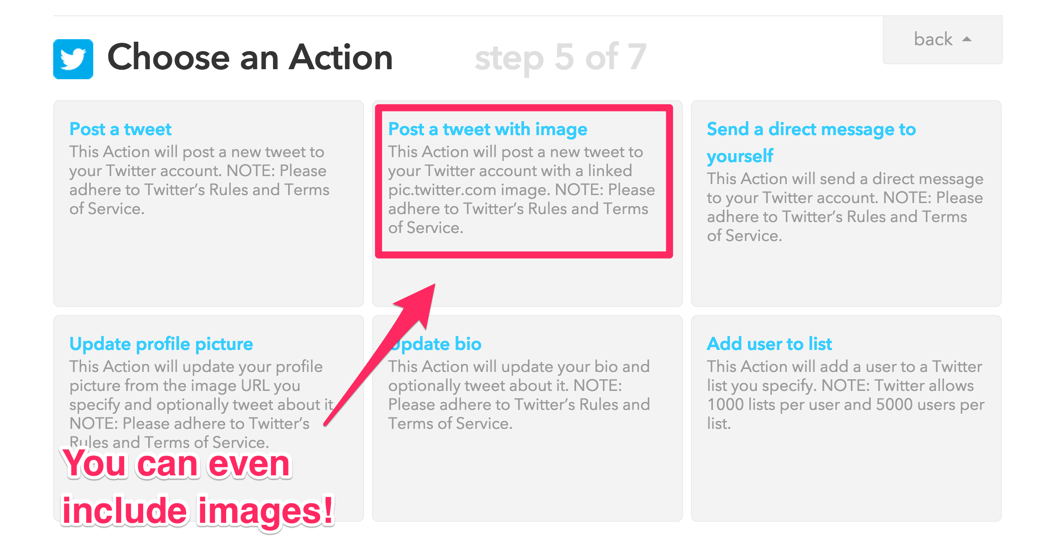
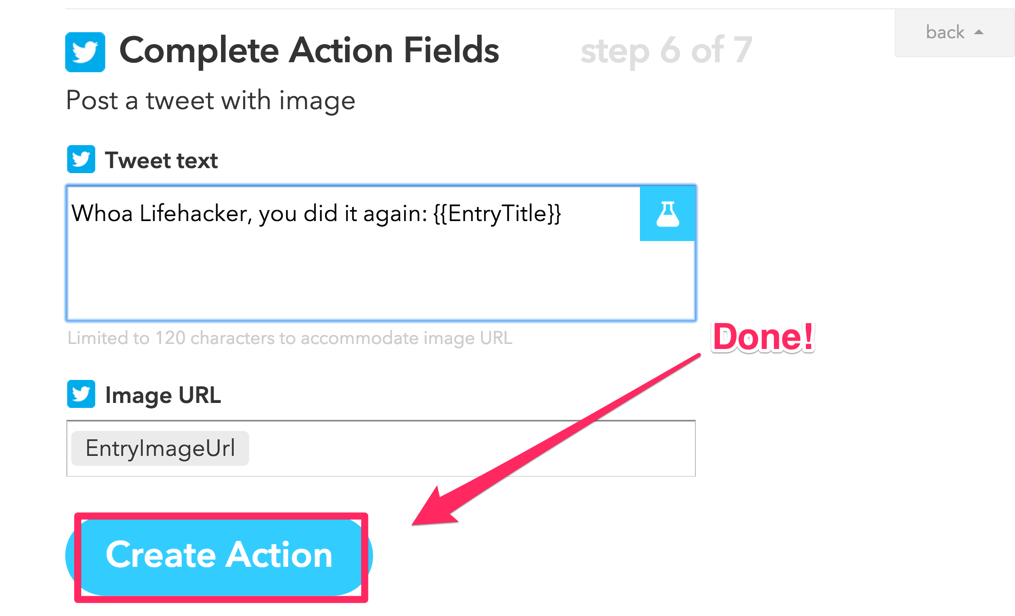
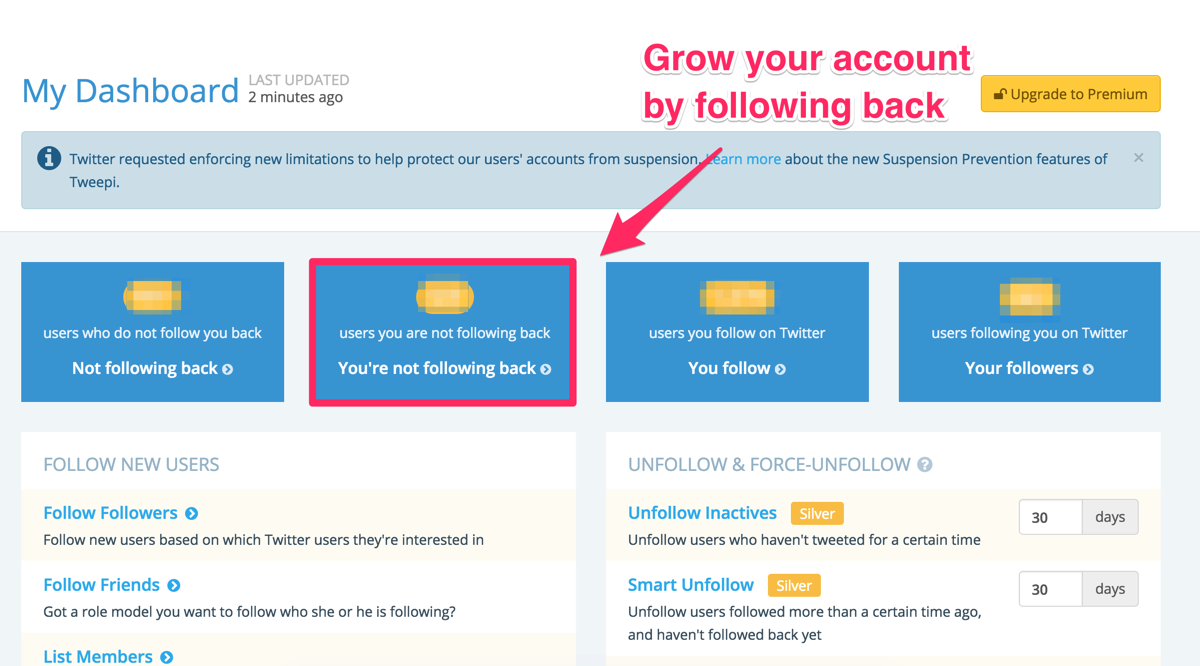
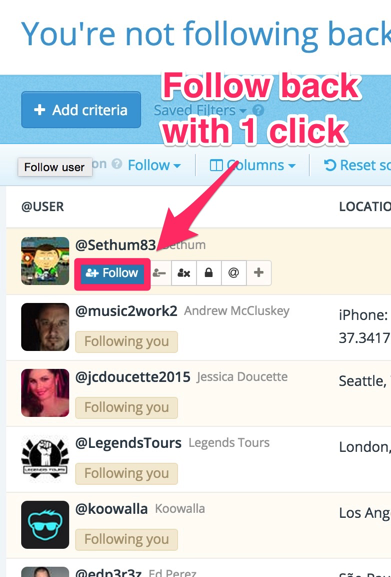
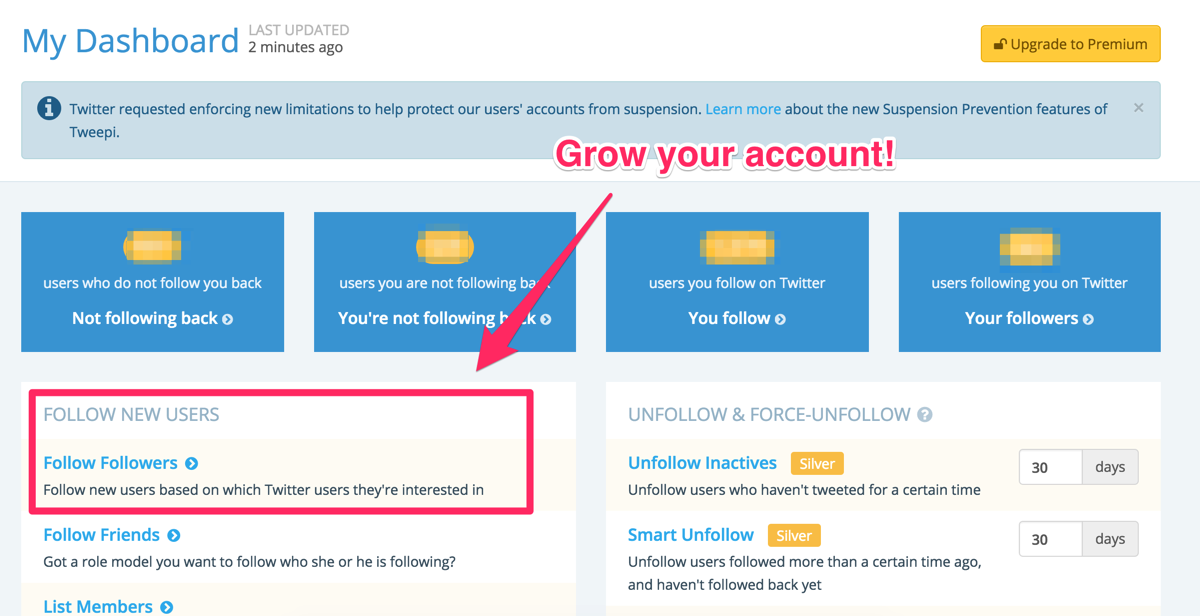


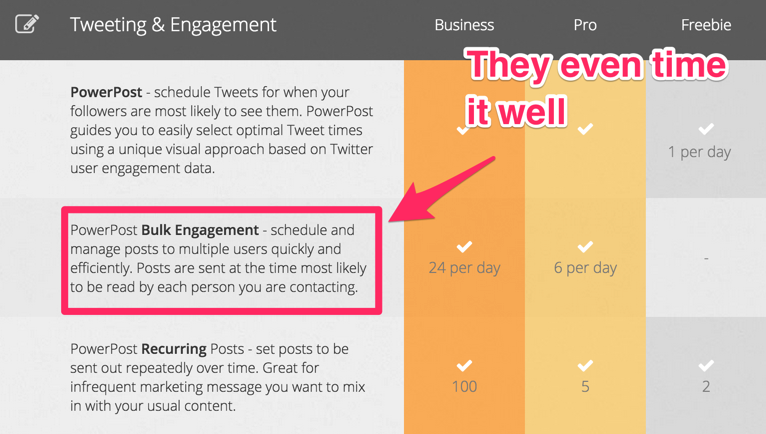

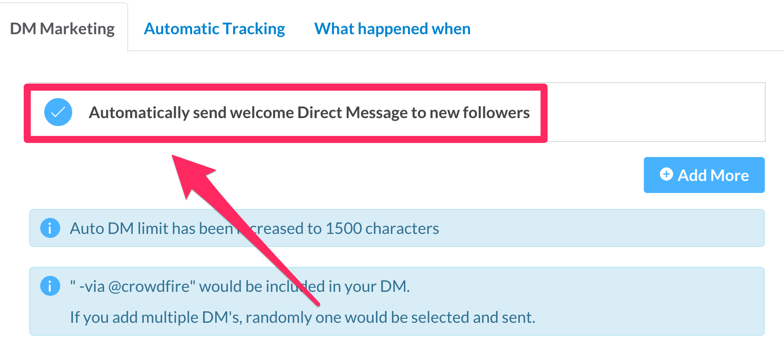
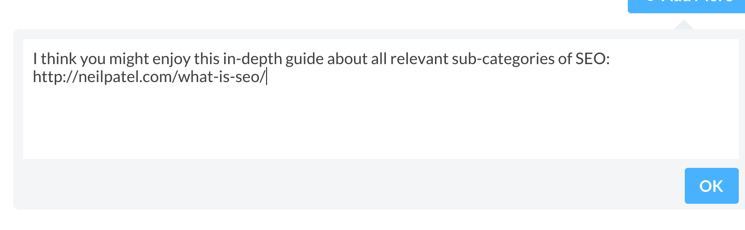
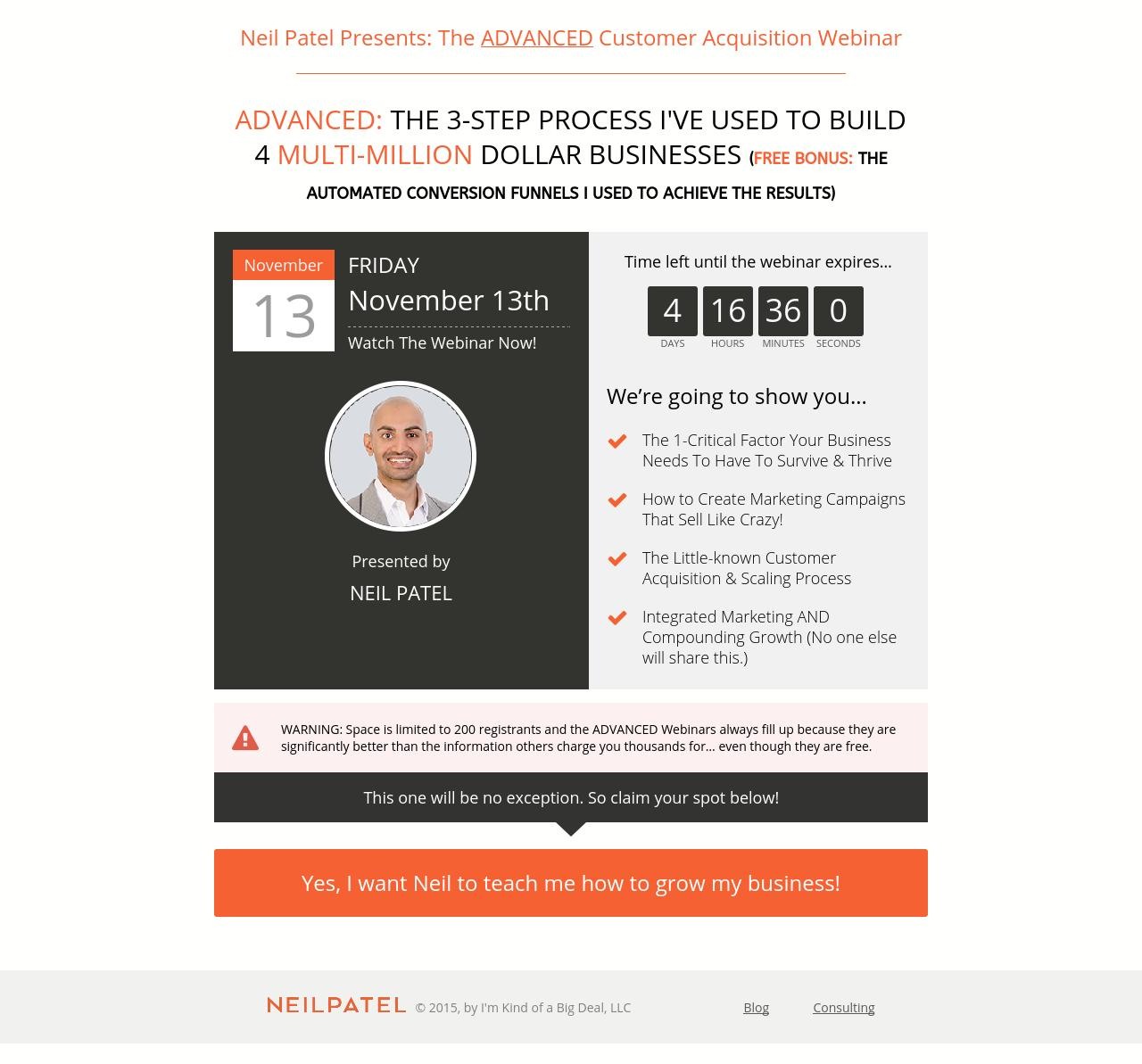
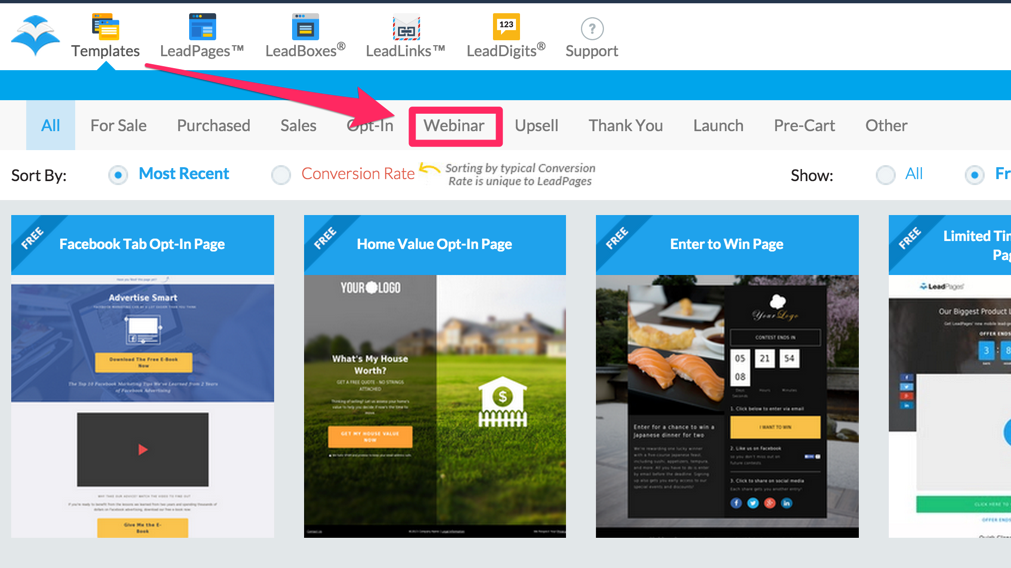


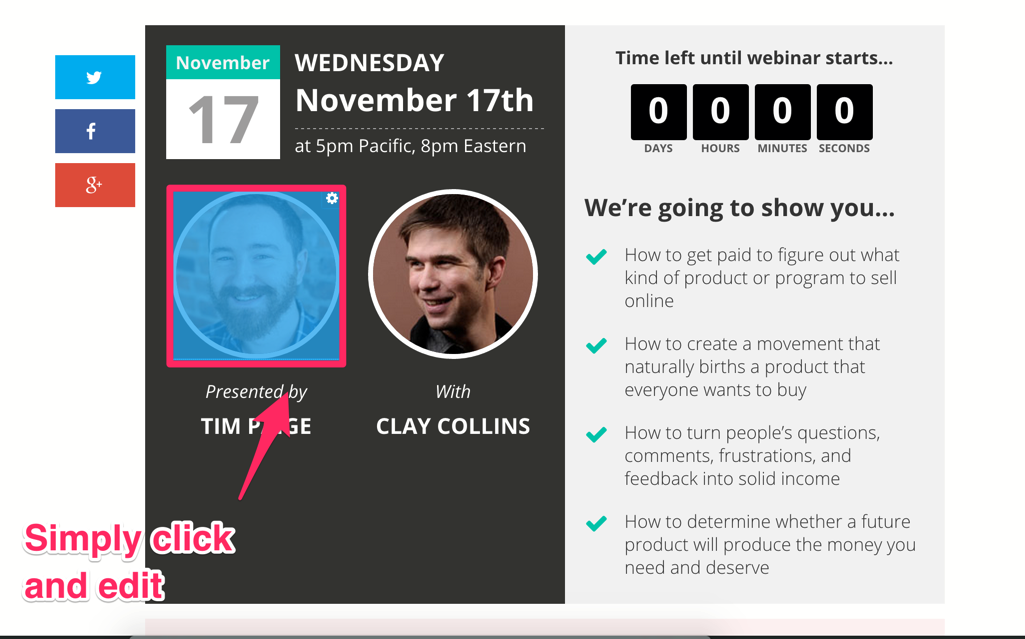
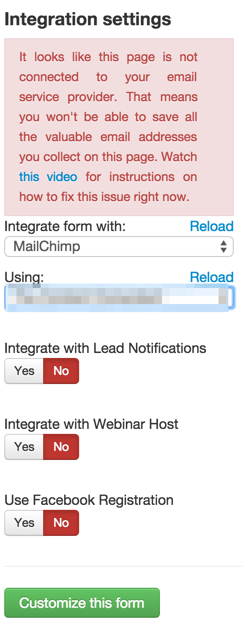
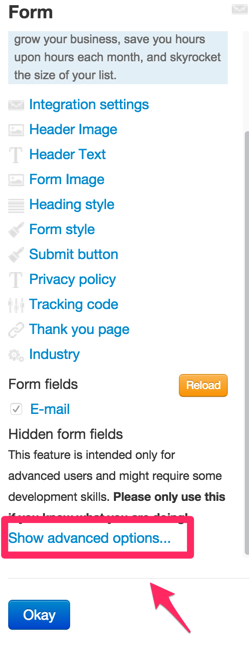
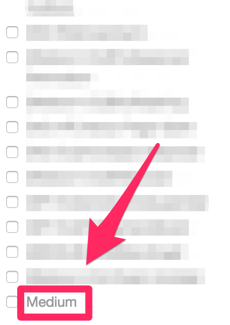
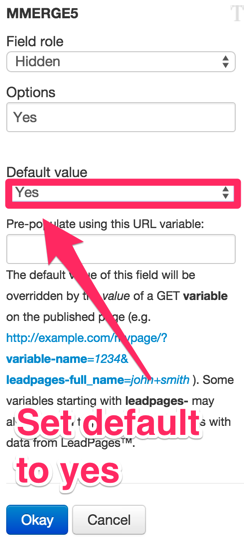
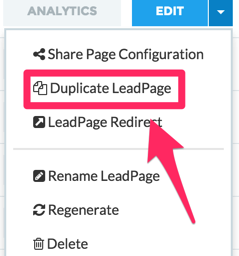
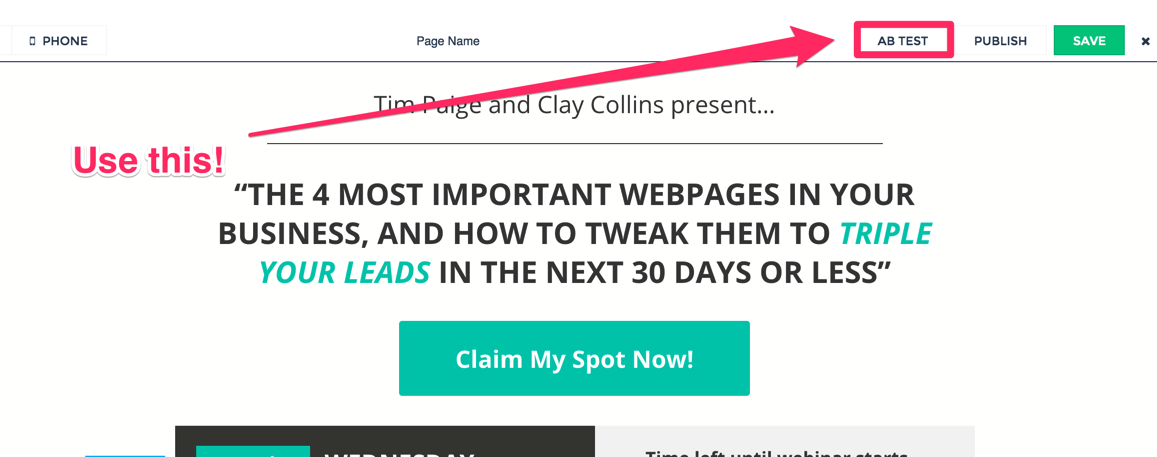
Kommentare (0)